
Turinys:
- 1 žingsnis: Surinkite medžiagas
- 2 žingsnis: Surinkite sieną
- 3 žingsnis: pritvirtinkite kontaktines plokšteles prie pagrindo
- 4 žingsnis: aliuminio folijos pritvirtinimas prie kontaktinių plokščių
- 5 žingsnis: padėkite putas ir suvyniokite plokštę
- 6 veiksmas: 3D spausdinkite konteinerį
- 7 žingsnis: prijunkite visus komponentus ir papuoškite
- 8 veiksmas: užprogramuokite „Arduino“
- 9 veiksmas: kaip naudoti žadintuvo kilimėlį
- Autorius John Day [email protected].
- Public 2024-01-30 10:47.
- Paskutinį kartą keistas 2025-01-23 14:59.
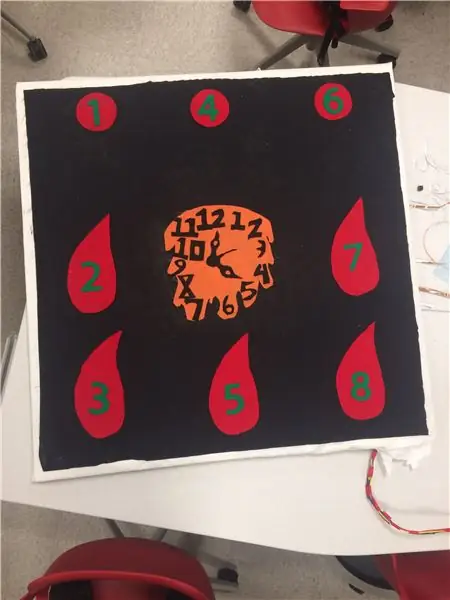
Mes visi turime tuos rytus, kai mums sunku atsikelti iš lovos. Žadintuvas ir toliau skamba, o mes nuolat snaudžiame, kol … jau per vėlu! Mes praleidome susitikimą arba pamoka jau prasidėjo. Norėdami padėti kovoti su šia problema, sukūrėme „Alarm Mat“- prietaisą, jungiantį protinę ir fizinę veiklą, kad atsikeltumėte iš lovos! Išlipęs iš lovos ir atlikęs fizinius bei protinius pratimus, rečiau atsigulsi į lovą ir pavyks! Į kitą renginį būsite laiku!
1 žingsnis: Surinkite medžiagas
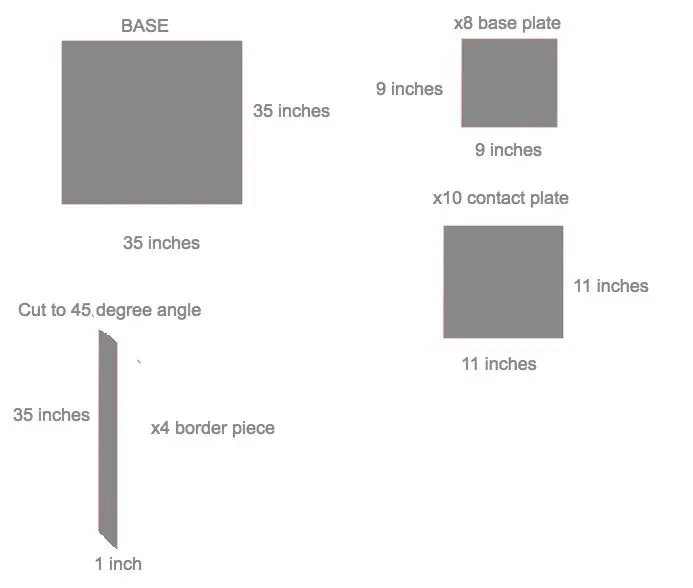
Norėdami sukurti projektą, jums reikės:
PAGRINDO KŪRIMAS:
-1 35x35x1/4in faneros gabalas
-8 9x9x1/4in faneros gabaliukai
-10 11x11x1/4in faneros gabalų
-4 35x1x1/2in faneros gabaliukai
-1 skardinė purškiamų klijų
-1 butelis „Gorilla Wood“klijų
-1 ritininis aliuminio folijos
-8 vienetų popieriaus lapų
-4 ritinėliai 1/4x1/2x10ft putų izoliacinės juostos
-24 1/2 colio plokščios galvutės varžtai ir atitinkamos poveržlės
-guma
-Super klijai
-izoliacinė juosta
ELEKTRONIKA:
Galima rasti:
-DS1307 Laikrodis realiuoju laiku
-9VDC maitinimo adapteris
-Pakabinkite vielos ritės rinkinį
Galima rasti:
-Pagrindinis 16x2 simbolių skystųjų kristalų ekranas
-Džemperio laidai Awg 20 Pack
-Arduino Mega 2560
-momentinis mygtuko skydo laikiklis x3
-Monetų baterija 12 mm
-10K rezistoriai 20 pak
-pjezo garsinis signalas
-LEDs
-jungiamasis laidas „Arduino“https://www.amazon.com/gp/product/B00NH11KIK/ref=o…
2 žingsnis: Surinkite sieną
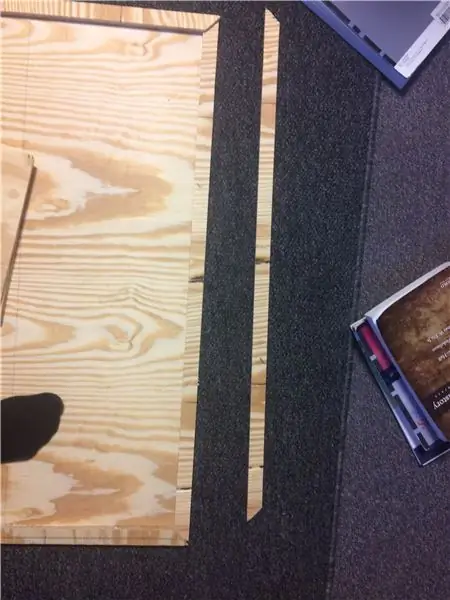
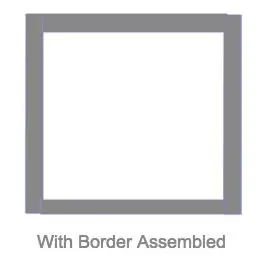
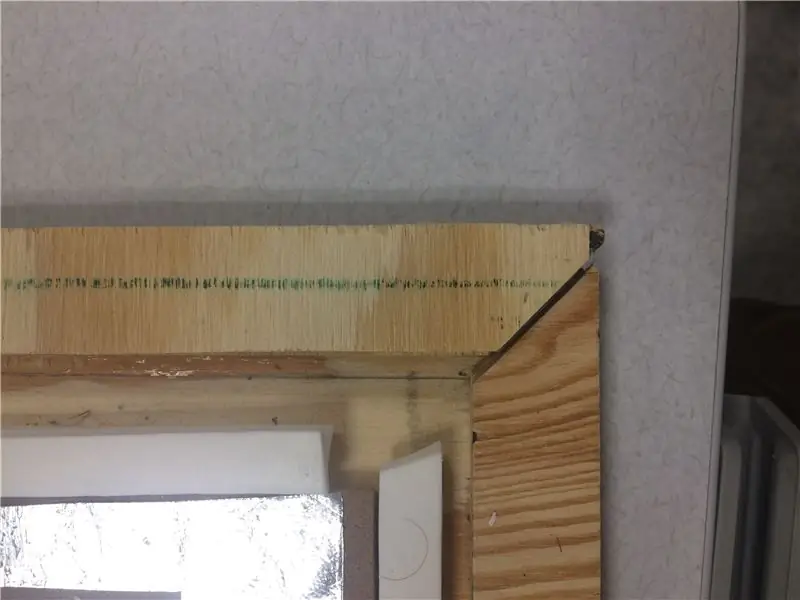

1. Paimkite kiekvieną iš 4 35x1x1/4in faneros gabalų ir pabaigoje nupjaukite 45 laipsnių kampą.
2. Naudodami „Gorilla Wood“klijus, pritvirtinkite juos prie pagrindo plokštės išorinio perimetro taip, kad būtų sukurta siena. Dabar pagrindinės plokštės matmenys yra 33x33 coliai
3. 3 ir 4 paveikslėliuose parodyta, kaip kraštiniai kampai turi susitikti kartu.
3 žingsnis: pritvirtinkite kontaktines plokšteles prie pagrindo
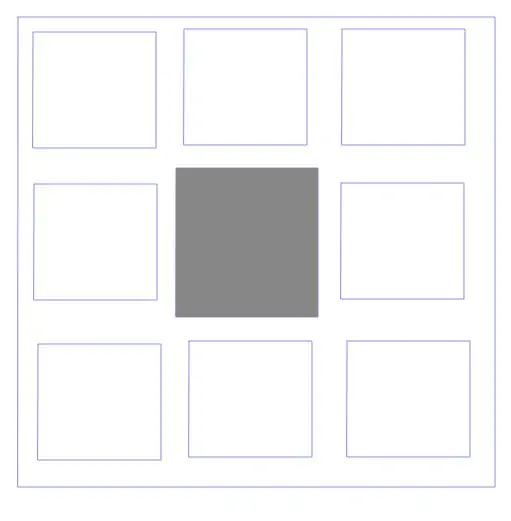

1. Kontaktinės plokštės yra 9x9x1/4in faneros gabalai. Jie turi būti pritvirtinti, naudojant medžio klijus, prie pagrindo, kaip parodyta. Po klijavimo palikite sustingti per naktį.
2. Šiuo metu klijuokite du 11x11x1/4in faneros gabalus, kad sukurtumėte vieną 11x11x1/2in faneros gabalą. Tai yra centrinė plytelė, kurią reikia klijuoti grindjuostės centre.
Aukščiau pateiktame paveikslėlyje tamsiai pilka plytelė yra 11x11 centrinė plytelė. Skaidrios plytelės yra 9x9 plytelės.
Antrasis paveikslėlis, nors ir keli žingsniai į priekį, suteikia bendrą vaizdą, kaip plytelės atrodys, kai bus klijuojamos.
4 žingsnis: aliuminio folijos pritvirtinimas prie kontaktinių plokščių
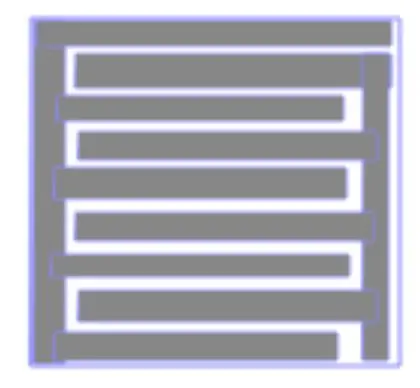
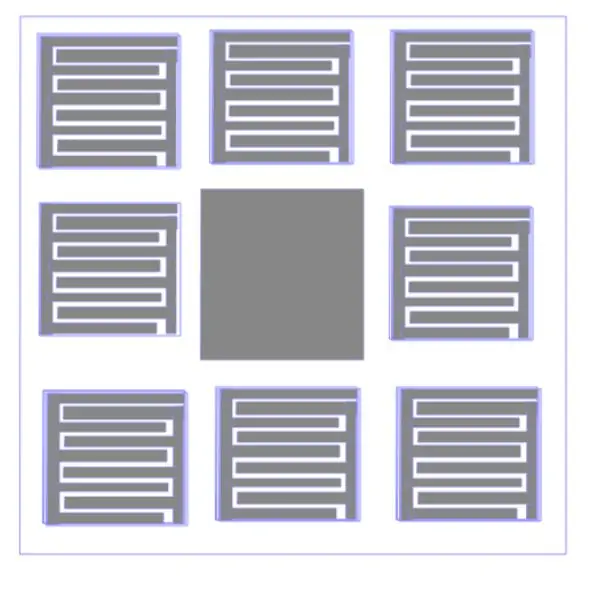
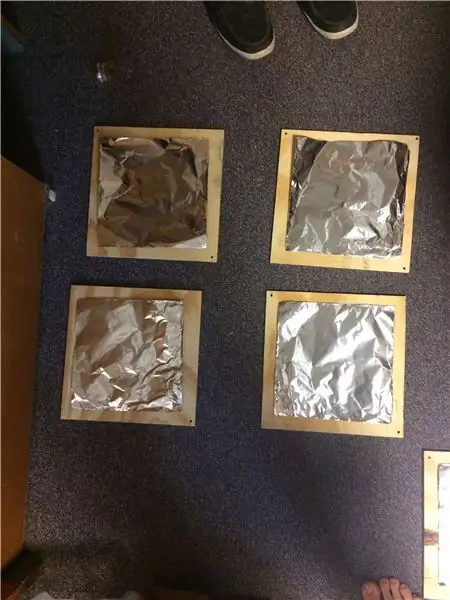
1. Naudodami aliuminio foliją, iškirpkite figūras, kaip parodyta paveikslėlyje. Tada, naudodami purškiamą klijų, pritvirtinkite šias išpjovas prie kontaktinių plokščių. Labai svarbu būti tikram, kad nė viena iš aliuminio folijos išpjovų „rankų“neliečia viena kitos.
2. Naudodami aliuminio foliją, iškirpkite lakštus, padengiančius visus likusius 8 11x11x1/4 colių faneros gabalus. Pritvirtinkite foliją purškimo klijais prie kiekvienos iš šių plokščių vienos pusės. Labai svarbu, kad aliuminio folija būtų lygi ir kad ant folijos nepatektų purškiamų klijų. (3 pav.) 4 paveiksle parodyta, kaip atrodo plytelės su išlyginta aliuminio folija. Jei kyla sunkumų, kad folija liktų pritvirtinta, pabandykite kampuose naudoti elektros juostos gabalėlį.
3. Po to, kai visa aliuminio folija yra pritvirtinta prie atitinkamų kvadratų, padėkite kontaktines plokšteles ant pagrindo, kaip parodyta 5 paveiksle. Jos nėra niekuo pritvirtintos, tačiau turėtų tvirtai priglusti prie plokštės.
5 žingsnis: padėkite putas ir suvyniokite plokštę

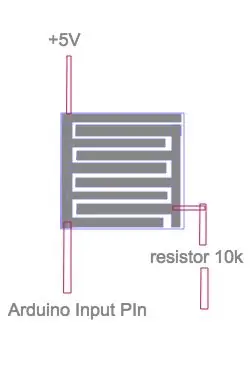
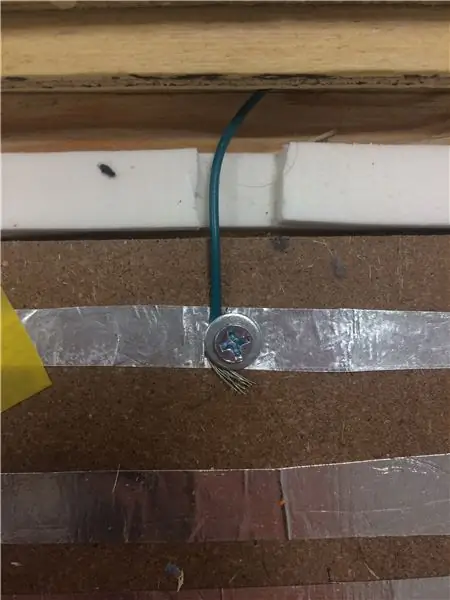
1. Norėdami suformuoti slėgio jutiklį, pagrindines plokštes išklokite putomis. Supjaustykite putas iki ilgio ir padėkite ant kvadratų. Kaip parodyta 1 paveiksle (pažiūrėkite į baltas juosteles).
2. Naudodami prijungimo kabelį, prijunkite plokštę. Ant kontaktinių plokščių prie vienos E pusės pritvirtinkite (naudodami varžtą ir poveržlę, kaip parodyta 3 paveiksle) vieną laidą, kuris bus prie +5V ant arduino, ir vieną laidą, kuris eis į arduino įvesties kaištį. Ant kitos E pritvirtinkite 10K rezistorių prie folijos ir tada pritvirtinkite įžeminimo laidą, kuris eis į žemę ant arduino. Vaizdas yra daug labiau apibūdinantis. (2 pav.). Pakartokite tai kiekvienai iš 8 kontaktinių plokščių, pažymėdami laidus eidami. Laidai dedami į gręžinį organizuotu būdu, kuris jums tinka. Aš nusprendžiau jį praleisti per atvirus tarpus ir pritvirtinti prie grindjuostės elektrine juostele.
Retkarčiais reikia nupjauti dalį putų, kad viela turėtų kur tilpti. Tai parodyta 3 paveiksle. Kai baigsite, kiekviena plytelė turėtų atrodyti kaip 4 paveikslėlis. 5 paveiksle parodyta, kaip turėtų atrodyti laidų „prievadas“
6 veiksmas: 3D spausdinkite konteinerį



1. Naudodami pridedamą 3D spausdintuvo failą, 3D spausdinkite konteinerio dėžutę.
2. Atspausdinę dėžutę, surinkite taip, kad 3 mygtukų angos būtų viršutinis dėžutės dangtelis, o skystųjų kristalų ekranas - dėžutės priekyje. Naudokite superklijus, kad surinktumėte dėžutę, bet neuždenkite dangtelio. Naudokite superklijus, kad pritvirtintumėte LCD ekraną, mygtukus ir 8 šviesos diodus, esančius dėžutės priekyje.
3. Talpyklos viršuje yra trys mygtukai, kuriuos naudotojas paspaudžia norėdamas nustatyti žadintuvą. Šie kaiščiai turi būti iš naujo priskirti kodui, kad atitiktų jūsų pasirinktus kaiščius.
Atkreipkite dėmesį į 3 paveikslėlį, kad talpyklos šone yra dvi skylės, viena leidžia įvesti duomenų laidą ir įvesties laidus, o kita - prieigą prie sieninio maitinimo šaltinio.
7 žingsnis: prijunkite visus komponentus ir papuoškite
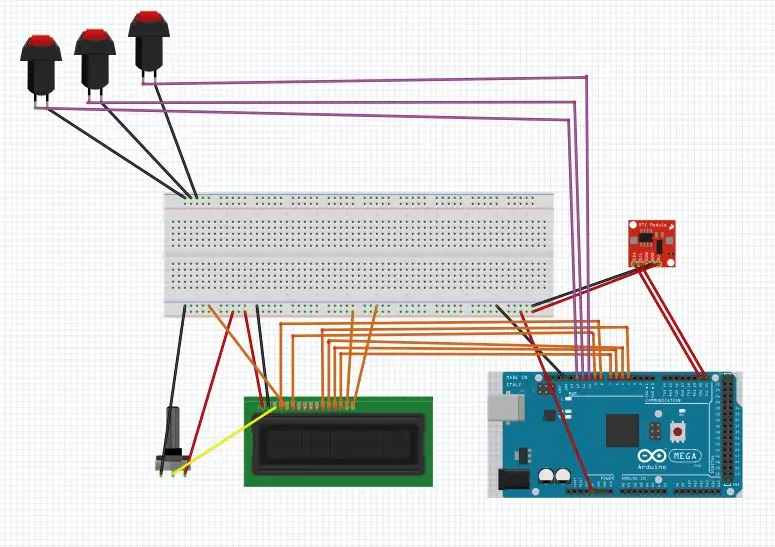
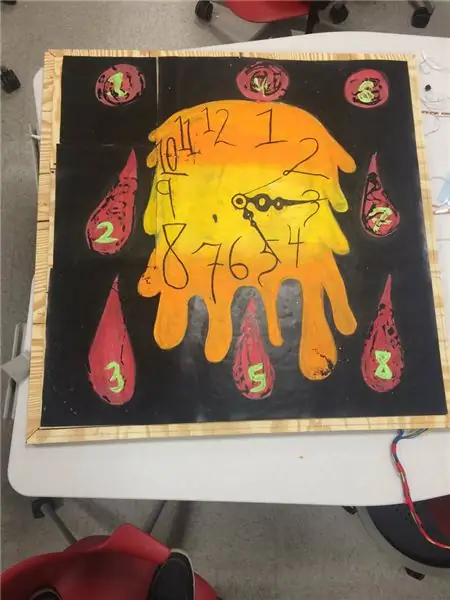
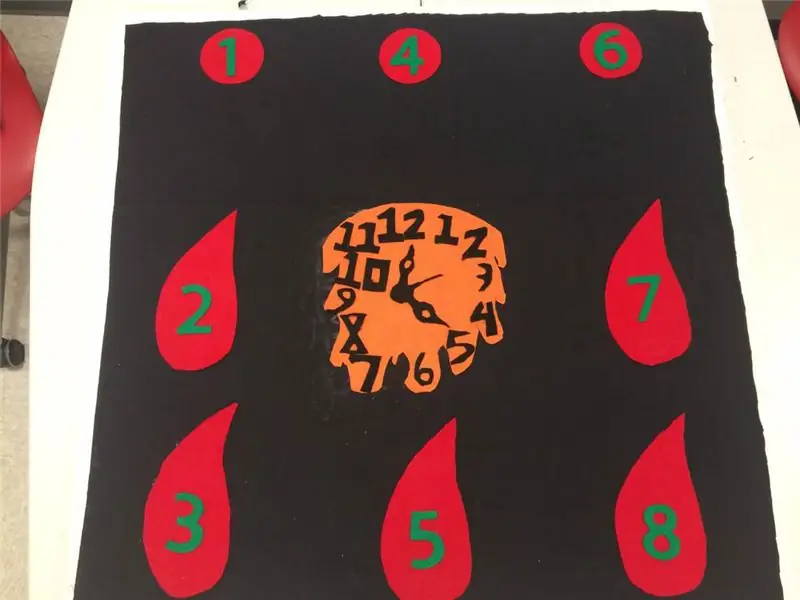
1. Sujunkite visus komponentus pagal matavimo schemą (taip pat yra failas).
2. 8 įvesties laidai, įžeminti ir +5 V, pateks į dėžę per šoninį prievadą ir bus atitinkamai prijungti prie arduino. Šie įvesties laidai gali patekti į bet kurį norimą atvirą prievadą.
3. Kiekvienas šviesos diodas turi būti įžemintas, o įvesties kaiščiai pritvirtinti prie bet kokių norimų atvirų prievadų.
4. Mes nusprendėme ant savo plytelių uždėti gumos sluoksnį, kad vartotojui būtų patogiau. Gumos viršuje buvo grubus mūsų dizaino projektas. Pritvirtinę gumą gorilos klijais, ant jos uždėjome audinį ir iš veltinio atkūrėme savo dizainą.
8 veiksmas: užprogramuokite „Arduino“
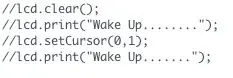
Norėdami peržiūrėti šiuos failus ir užprogramuoti arduino, turėsite atsisiųsti arduino kompiliatorių.
www.arduino.cc/en/Main/Software (ATSISIŲSTI NUORODA)
1. Užprogramuokite „Arduino“naudodami įtrauktą arduino programą.
2. Gali tekti importuoti įtrauktas bibliotekas į „Arduino“kompiliatorių. Nepamirškite pakeisti įvesties kaiščių, kad jie atitiktų tai, ką sukūrėte.
Kodas veikia taip:
-nustatyti laiką realiojo laiko laikrodžio mikroschemoje naudojant kompiuterį
-vartotojas įveda aliarmo laiką, kompiuteris lygina faktinį laiką su aliarmo laiku
-kai laikas sutampa, prasideda aliarmo funkcija
-aliarmo funkcijos metu pasirenkamas atsitiktinai sugeneruotas skaičius 1-8, atitinkantis plytelę ant kilimėlio. Jei, pavyzdžiui, pasirinktas 4, garsinis signalas skambės tam tikrą laiką, o ketvirtasis šviesos diodas užsidegs. Kai vartotojas pereina prie 4 -osios plytelės, pasirenkama kita plytelė ir procesas kartojamas tol, kol įvedami 4 skaičiai.
-pasibaigus žadintuvo funkcijai, vėl rodomas laikas, laukiantis, kol vartotojas nustatys kitą žadintuvą
9 veiksmas: kaip naudoti žadintuvo kilimėlį
Sveikiname, baigėte kurti žadintuvo kilimėlį. Štai kaip ja naudotis!
1. Įsitikinkite, kad žadintuvo kilimėlis yra įjungtas. Kai jis užprogramuotas, nebereikia jo prijungti prie kompiuterio. 3D spausdinto konteinerio šone yra prievadas tiek programavimo USB laidui, tiek sieniniam maitinimo laidui. Praktiškai geriausia naudoti sieninį maitinimo laidą.
2. Norėdami nustatyti žadintuvą, 3D spausdintas indas turi būti ant jūsų naktinio staliuko arba arti jūsų lovos. Pradėkite žadintuvo nustatymą paspausdami konteinerio viršuje esantį mygtuką „nustatyti“. Dabar LCD ekranas paragina nustatyti žadintuvą. Naudokite mygtuką „padidinti“, kad padidintumėte valandą, tada paspauskite mygtuką „valanda/minutė“, kad perjungtumėte minutes ir prireikus padidintumėte minutes. Dabar dar kartą paspauskite mygtuką „nustatyti“. LCD ekranas patvirtina, kad žadintuvas nustatytas.
3. Miegas
4. Kai suskamba žadintuvas, pirmiausia čia pasigirs 12 pyptelėjimų. Tai suteikia jums laiko išlipti iš lovos. Šiuo metu turėtumėte mokytis ant kilimėlio centrinės plytelės. Dabar klausykitės pyptelėjimų skaičiaus ir pažiūrėkite, kuris šviesos diodas užsidega. Jei girdite 4 pyptelėjimus ir užsidega 4 -asis šviesos diodas, visą svorį uždėkite ant 4 -ojo mygtuko. Būkite šioje padėtyje, kol užsidegs kitas šviesos diodas. Pakartokite dar 3 kartus ir baigsite žadinimo seką.
Kelias! Jūs atėjote į pamoką laiku ir jaučiatės dar labiau budrus nei įprastai.
Rekomenduojamas:
Pasidaryk pats -- Kaip sukurti robotą vorą, kurį galima valdyti naudojant išmanųjį telefoną naudojant „Arduino Uno“: 6 veiksmai

Pasidaryk pats || Kaip sukurti voratinklio robotą, kurį galima valdyti naudojant išmanųjį telefoną naudojant „Arduino Uno“: Gaminant „Spider“robotą, galima sužinoti tiek daug apie robotiką. Kaip ir robotų kūrimas yra įdomus ir sudėtingas. Šiame vaizdo įraše parodysime, kaip sukurti robotą „Voras“, kurį galime valdyti naudodami savo išmanųjį telefoną (Androi
Kaip sukurti MP3 grotuvą naudojant LCD naudojant „Arduino“ir „DFPlayer Mini“MP3 grotuvo modulį: 6 žingsniai

Kaip sukurti MP3 grotuvą naudojant skystųjų kristalų ekraną naudojant „Arduino“ir „DFPlayer Mini“MP3 grotuvo modulį: Šiandien mes pagaminsime MP3 grotuvą su LCD, naudodami „Arduino“ir „DFPlayer“mini MP3 grotuvo modulį. Projektas gali nuskaityti MP3 failus SD kortelėje ir gali pristabdyti ir žaisti taip pat, kaip ir prieš 10 metų. Taip pat jame yra linksma ankstesnė ir kita daina
Kaip sukurti laikrodį realiuoju laiku naudojant „Arduino“ir TFT ekraną - „Arduino Mega RTC“su 3,5 colių TFT ekranu: 4 žingsniai

Kaip sukurti laikrodį realiuoju laiku naudojant „Arduino“ir TFT ekraną | „Arduino Mega RTC“su 3,5 colio TFT ekranu: apsilankykite mano „Youtube“kanale. Įvadas:- Šiame įraše aš padarysiu „Laikrodį realiuoju laiku“, naudodamas 3,5 colio TFT jutiklinį LCD ekraną, „Arduino Mega“2560 ir DS3231 RTC modulis…. Prieš pradėdami… patikrinkite vaizdo įrašą iš mano „YouTube“kanalo. Pastaba:- Jei naudojate „Arduin“
Kaip sukurti autonominį krepšinio žaidimo robotą, naudojant „IRobot“, sukurti kaip pagrindą: 7 žingsniai (su paveikslėliais)

Kaip sukurti autonominį krepšinio žaidimo robotą naudojant „IRobot“sukurti kaip pagrindą: tai mano įrašas, skirtas iššūkiui „iRobot Create“. Sunkiausia viso šio proceso dalis buvo nuspręsti, ką robotas ketina daryti. Norėjau pademonstruoti puikias „Create“savybes, kartu pridėdamas šiek tiek robo nuojautos. Visas mano
Kaip padaryti paprastą „iPhone“žadintuvo stovą: 5 žingsniai (su nuotraukomis)

Kaip pasidaryti paprastą „iPhone“žadintuvo stovą: tai vientisas plokščias stovas, kurį galima naudoti su „iPhone“, kai jis kraunamas iš kabelio. Man tai reiškia, kad galiu jį naudoti kaip žadintuvą prie savo lovos, kol galiu jį pamatyti. Jis taip pat yra vientisas dizainas, todėl jį labai lengva padaryti. Idėją gavau iš
